Cue 不是一個容易擁有和實現的文件。 這就是為什麼許多人想要將他們的文件從 CUE 轉換為 MP3。 但有可能嗎? 你怎麼 將 CUE 轉換為 MP3? 好吧,只要您身邊有最好的轉換工具,這很容易。
如果您還想體驗和使用我們正在談論的這個轉換工具,那麼閱讀這篇文章的其餘部分以找出答案怎麼樣? 在您了解有關此轉換工具的更多信息時,您還可以選擇其他 替代轉換方法 你可以在這篇文章中找到。
內容: 第 1 部分。 在 Windows/Mac 上成功將 CUE 轉換為 MP3第 2 部分。關於 CUE 的常見問題解答部分3。 結論
第 1 部分。 在 Windows/Mac 上成功將 CUE 轉換為 MP3
我們知道一個非常特殊的工具,只需單擊幾下即可幫助您將文件從 CUE 轉換為 MP3。 此轉換工具以您無法想像的許多方式為您提供幫助。
這也可能是為什麼這個轉換工具被認為是世界上最好的轉換工具的原因,考慮到它在轉換文件時的速度和可靠性,即使不損失其原始質量。 我們正在談論的這個轉換工具就是 iMyMac視頻轉換器.
那是什麼? 這個強大的工具可以讓那些想要的人更容易 轉換視頻或音頻文件 從一種格式轉換為另一種格式,例如將 CUE 轉換為 MP3。 雖然有些人不相信可以將 CUE 文件轉換為 MP3,但這個轉換器可以證明他們是錯誤的。
你看,這個軟件上有很長的轉換器列表,所以你可以在這裡將 CUE 轉換為 MP3。
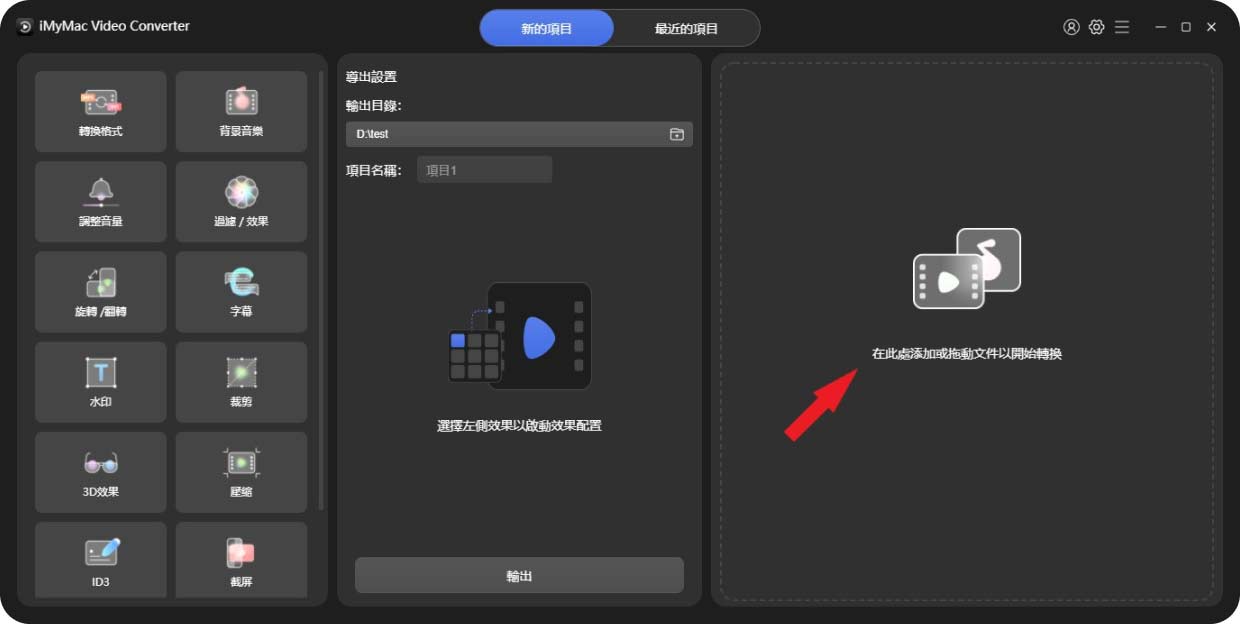
我們發現此視頻轉換器非常棒的另一件事是您可以使用它 編輯你的文件. 您可以使用它來剪輯、修剪甚至為您的視頻添加效果,使它們更加美麗和獨特。
那麼您準備好學習如何使用 iMyMac Video Converter 將 CUE 轉換為 MP3 了嗎? 以下是可以幫助您的分步指南:
- 安裝並運行應用程序並選擇要轉換的文件
- 然後只需將文件拖放到系統窗口上
- 點擊 轉換格式 按鈕並選擇您喜歡的輸出格式。 對於這個例子,點擊 MP3
- 之後,您現在可以通過點擊 創建 按鍵
- 確保通過選擇保存您的設置 節省
- 然後開始轉換只需點擊 出口
- 您還可以通過選擇查看文件 最近的項目,然後去 轉換後的文件 並選擇 打開文件夾
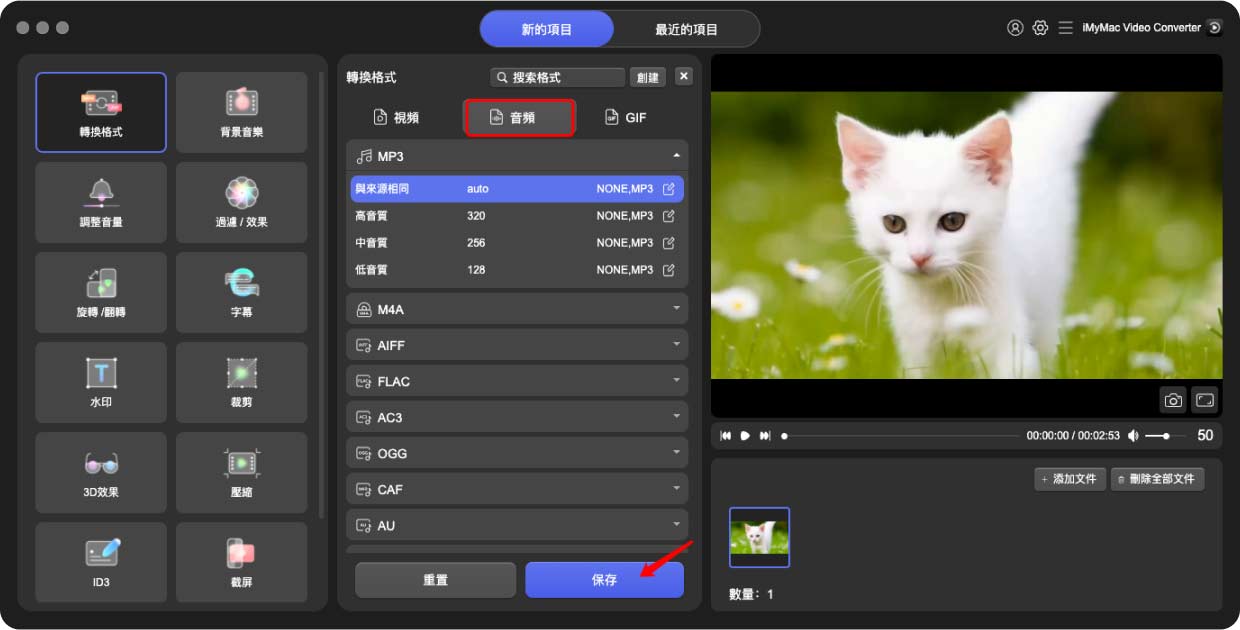
iMyMac Video Converter 是一款非常安全可靠的轉換器,可用於轉換任何類型的文件。 此工具旨在幫助像您這樣正在嘗試找到製作 CUE 文件或其他一些常見文件的方法的用戶 M4A, FLAC 轉換為 MP3. 因此,如果您喜歡使用它及其驚人的功能,為什麼不現在嘗試將其下載到您的計算機上呢?
第 2 部分。關於 CUE 的常見問題解答
人們將 CUE 轉換為 MP3 的原因是 提示文件 大多數媒體播放器通常將它們關聯爲單個播放列表或曲目。 這使得用戶更難選擇他們喜歡聽的特定歌曲或曲目。 這是因為 CUE 文件像 CD 或 DVD 上的曲目一樣排列在單個文件中。
如何處理 CUE 相關的 APE?
如果您想學習如何處理 CUE 文件,這非常簡單。 您需要做的就是在記事本上打開您的 CUE 文件。 然後它會自動向您顯示文件中每個曲目的描述,例如藝術家的姓名、歌曲的標題,甚至是您單獨選擇和查看文件所需的所有元數據。
什麼是 CUE 分配器?
A CUE 分配器 是一個重要的系統,可以將單個 CUE 拆分成單獨的 MP3 格式。 這是為了確保您的文件佈局不同,這樣您就不會很難找到您的文件。 大多數 CUE 分配器都是免費的,因此您不必擔心單獨獲取曲目。
但當然,我們仍然建議使用 iMyMac Video Converter,它可以幫助您直接拆分和轉換文件,而無需費力和浪費您的時間。
除了提到的轉換器之外,還有其他專業轉換器可用於最終將 CUE 轉換為 MP3,例如 DumpMedia Video Converter 或 FoneDog Video Converter。
因此,如果您願意,可以根據您希望軟件具有的設計或轉換文件時要使用的步驟來選擇其中的任何一個。

部分3。 結論
有很多方法可以 將 CUE 轉換為 MP3,但在此之前,您首先需要了解 CUE 格式的工作原理。 但是,當然,如果您閱讀了這篇文章,我們相信您現在終於了解什麼是 CUE 格式以及為什麼需要將 CUE 轉換為 MP3 才能收聽您喜歡的曲目。
如果您想轉換此類文件,您只需要藉助 CUE Splitter 或專業轉換器,如 iMyMac視頻轉換器. 此轉換工具不僅可以幫助您處理 CUE 文件,還可以幫助您處理要轉換的其他文件。 因此,請立即下載!



